文章詳情頁
Win10無權訪問該文件夾被拒絕訪問該怎么辦
瀏覽:234日期:2024-08-17 08:52:09
在使用Windows 10工作時會遇到形形色色的問題,比如無權訪問文件夾被拒絕訪問。那么如何進行故障排除呢?下面小編與你分享具體步驟和方法。
工具/材料Windows 10操作系統
操作方法01、啟動Windows 10操作系統,如圖所示。點擊任務欄"開始"按鈕,彈出開始菜單選擇"Windows 系統→文件資源管理器"項。
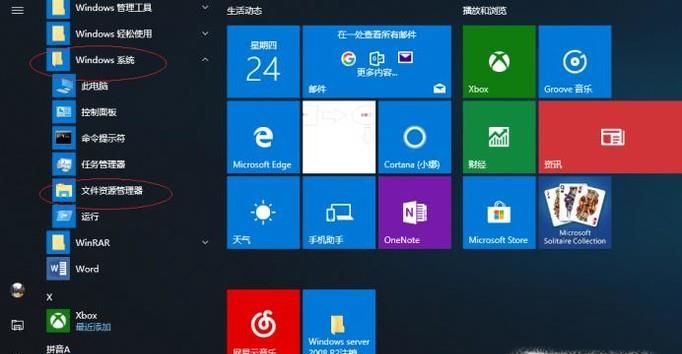
02、如圖所示,展開"資源管理器"左側樹形目錄。右擊"此電腦→下載→實驗報表"文件夾,彈出快捷菜單選擇"屬性"項。
03、彈出文件夾"屬性"對話框,如圖所示。選擇"安全"標簽,點擊"組或用戶名→編輯"按鈕。
04、如圖所示,彈出"安全權限"對話框。選擇"組或用戶名"選項,點擊"添加"按鈕。
05、彈出"選擇用戶或組"對話框,如圖所示。"輸入對象名稱來選擇"文本框輸入Everyone,設置完成點擊"確定"按鈕。
06、如圖所示,返回"安全權限"對話框。選擇"組或用戶名→Everyone"項,勾選"Everyone的權限→權限"復選框設置權限。
07、完成排除無權訪問文件夾被拒絕訪問故障的操作,如圖所示。本例到此結束,希望對大家能有所幫助。
相關文章:
1. freebsd 服務器 ARP綁定腳本2. Win11Beta預覽版22621.1180和22623.1180發布 附KB5022363內容匯總3. Mac版steam錯誤代碼118怎么解決?Mac版steam錯誤代碼118解決教程4. 錄屏怎么保存gif動圖? UOS錄屏生成Gif動畫的技巧5. VMware Workstation虛擬機安裝VMware vSphere 8.0(esxi)詳細教程6. 鼠標怎么設置為左手? deepin20左手鼠標設置方法7. UOS怎么設置時間? 統信UOS顯示24小時制的技巧8. Win11系統搜索不到藍牙耳機怎么辦?Win11搜索不到藍牙耳機解決方法9. 統信UOS個人版(V201030)正式發布 新增功能匯總10. 中興新支點操作系統全面支持龍芯3A3000 附新特性
排行榜

 網公網安備
網公網安備